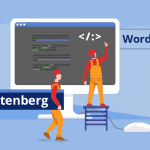¿Qué trae de nuevo WordPress 5.5.?
¿Qué trae de nuevo WordPress 5.5.?
Cada vez que WordPress actualiza su core surge la misma consulta: ¿actualizo o no actualizo mi web? ¿Merece la pena la nueva versión? Solemos contestar siempre lo mismo: ¡háganlo!… Pero comprueben ANTES que tienen a mano una copia de seguridad QUE FUNCIONA de su página…
Esta última actualización del núcleo de WP no responde a un problema de seguridad grave así que puedes esperar unos días para hacer los cambios en tu web. No pasa nada por llegar a la versión 5.5 “la semana que viene”.
Aunque las actualizaciones de WordPress se distribuyen muy testadas, no es posible saber con absoluta certeza como se llevará con los plugins, themes y otros desarrollos de código activos en tu página… Cada instalación de WP es única.
¿Y merece la pena actualizar a WP 5.5?
Creemos que si. La versión 5.5 contiene más novedades “reales” que la 5.4… Además de las habituales mejoras de rendimiento, la actualización resuelve afronta algunos asuntos pendientes de WordPress que afectan tanto a su usabilidad como al SEO de las páginas.
Ahora te lo comentaremos con más detalle.
¿Cómo actualizo mi web de forma segura a WordPress 5.5?
Es muy fácil. Cuando tengas disponible la actualización te aparecerá un aviso en tu escritorio. Puedes hacerlo tu mismo en un par de clics.

Siempre reiteramos lo mismo: antes de hacer “nada” genera una copia de seguridad de tu página. Nunca pasa nada pero… comprueba que el backup funciona.
Si tienes un ecommerce, mejor actualiza a WP5.5 en un entorno de pruebas. Y actualiza “la web de Internet” (desde la que vendes) una vez hayas visto que todo va bien.
Actualiza primero WordPress a 5.5 y después -de uno en uno- los plugins, traducciones y themes que te vaya pidiendo WP.
Aprovecha la oportunidad y revisa en Herramientas>Salud del sitio tu versión de php. WP55 es compatible con las versiones PHP de la 5.6.20 a la 7.4.
Es un buen momento para ponerte al día… Podrás hacerlo desde el CPanel de tu hosting.
OJO: una vez actualices la versión de php dedica un rato a navegar por tu página. Puede que el nuevo php se lleve mal con alguno de tus plugins… incluso con el theme de tu página si es muy antiguo.
Novedades de la última versión de WordPress
El primer cambio que puedes notar tiene que ver con la accesibilidad. El equipo de desarrollo de WordPress sigue empeñado en que sea más accesible para todos mejorando la legibilidad, contraste de elementos…
Otra de las cosas que nos han gustado mucho de esta versión es la posibilidad de actualizar los plugins y themes que hayas subido desde el panel de administración de tu instalación. Hasta ahora no podías sobreescribirlos desde WordPress y tenías que hacerlo via ftp…

El resto de mejoras tienen que ver, como te hemos comentado antes, con la optimización de algunos aspectos SEO y la usabilidad y administración de WordPress.
1. Actualización automática de themes y plugins
Es algo de lo que se viene hablando desde hace tiempo… Tiene sus partidarios y sus detractores… Con WP5.5 vas a poder decidir con un clic qué plugins y temas quieres que se actualicen automáticamente en tu instalación.
Esta funcionalidad te vendrá estupendamente si no sueles prestar demasiada atención a tu WordPress y dejas que vuele solo… (por descuido, desconocimiento, falta de tiempo/atención).
En la tabla de Plugins encontrarás la opción de Actualizar automáticamente (Activar las actualizaciones automáticas) junto a cada uno de ellos. Por defecto esta funcionalidad NO ESTARÁ ACTIVA. Tendrás que ir activándola plugin a plugin.
WP te enviará una notificación por correo electrónico contándote el resultado de cada actualización automática.
Ventaja de activar: no tienes que preocuparte. Tu instalación estará siempre al día.
Desventajas: te puedes quedar sin web sin enterarte… No es lo habitual pero créenos estas cosas pasan: a veces las actualizaciones de plugins generan problemas -por compatibilidad, rendimiento…- que hacen que te quedes sin página sin darte cuenta. Y si esto ocurre, SIEMPRE será en el peor momento 😉
¿Entonces qué hago? ¿Activo? ¿No activo?
Te contamos lo que estamos haciendo con nuestros sitios: no permitimos que se actualicen los plugins “complejos” que afecten al funcionamiento general de WP. El primero que se queda fuera de las actualizaciones automáticas es Yoast Seo. Tampoco dejamos automatizada las actualizaciones de WooCommerce, Gravity Forms, JetPack, UpdraftPlus-Backup/Restore y los plugins de cache. Solo autorizamos que se actualicen automáticamente los plugins básicos… WP te irá avisando por mail de cómo van las cosas y si ha tenido problemas con alguno de ellos.
¿Qué puedes hacer tu? Depende. No hay una solución “universal”
Si tienes un ecommerce te recomendamos que sigas administrándolo manualmente. No te puedes permitir fallos de servicio (ventas) por un error en las actualizaciones automáticas.
Si tienes un blog o una página informativa y la administras de manera habitual activa la actualización de plugins básicos.
Si tienes un blog o una página informativa y no le dedicas mucho tiempo… Activa las actualizaciones de plugins y themes… En cuanto a la actualización de los temas, lo más recomendable es que utilices siempre un child theme. Puedes habilitar su actualización haciendo clic en la ficha de cada uno de los themes de tu instalación desde Apariencia > Temas.
Cómo desactivar la opción de actualizar automáticamente plugins y themes en WordPress 5.5
Si quieres retirar de la administración de WP todo lo referido a la actualización automática de plugins pega este código en tu plugin de funciones: add_filter( ‘plugins_auto_update_enabled’, ‘__return_false’ );
Si quieres quitar la opción en los temas utiliza este otro add_filter( ‘themes_auto_update_enabled’, ‘__return_false’ );
2. Mapa del sitio XML
La nueva versión de WordPress incluye por defecto uno de los “básicos SEO” para gustar más a los buscadores: crea automáticamente un Sitemap de entradas y páginas que hace más fácil que Google pueda encontrar, explorar, entender, indexar, y rankear tu página en sus resultados de búsqueda.
Hasta ahora, para tener un sitemap actualizado lo más habitual era utilizar plugins SEO generalistas tipo Yoast SEO, All in One SEO Pack, SEOPress… O instalar un plugin más específico como puede ser Google XML Sitemaps.
Ahora no hará falta… o si… El sitemap de WordPress puede ser suficiente para los usuarios con menos conocimientos. También puede ser una buena solución en páginas web muy sencillas.
Si tu proyecto online es un poco complejo o amplio ( como un ecommerce con distintas categorías y gran número de productos que indexar), la solución de WP5.5 es muy corta. Te seguirá interesando generar un sitemap “personalizado”. También necesitarás un plugin si quieres tener un sitemap de vídeos e imágenes porque esta primera versión no la incluye.
Encontrarás tu nuevo Sitemap en miweb.com/wp-sitemap.xml y aparecerá automáticamente una referencia en tu robots.txt para ponérselo aún más fácil a los buscadores.
Para evitar tener dos sitemaps, si utilizas algún plugin que te ayude con el SEO, te recomendamos que desactives el sitemap que menos te interese.
Cómo desactivar el sitemap de WordPress 5.5
Si quieres desactivar el sitemap nativo de WordPress 5.5 pega este código en tu plugin de funciones personalizadas: add_filter( ‘wp_sitemaps_enabled’, ‘__return_false’ );
3. Carga diferida de imágenes
Una de las maneras más sencillas de conseguir que tu web vaya un poco más rápida y mejore su rendimiento es hacer que las imágenes carguen solo cuando se necesitan a medida que los lectores van leyendo la página.
La nueva versión de WP incorpora por defecto loading=”lazy” a las imágenes del contenido, extractos, widgets o avatares para que se carguen de manera “diferida”.
De momento solo funciona con las imágenes no con iframes.
Tendrás que seguir recurriendo a plugins como a3 Lazy Load o Lazy Loader para hacer lo mismo con el resto de elementos multimedia de tu web.
Cómo desactivar la carga diferida de imágenes en WordPress 5.5
Solo tienes que colocar este código en tu plugin de funciones personalizadas: add_filter( ‘wp_lazy_loading_enabled’, ‘__return_false’ );
4. Mejoras en editor Gutenberg
Como ocurrió con la versión 5.4 de WordPress, los cambios más llamativos de esta actualización tienen que ver con el editor de bloques. En la versión 5.5 se recogen multitud de desarrollos. Vas a tener la sensación de que es un “nuevo Gutenberg“.
Notarás que va “más suave”; es más natural el arrastrar y soltar bloques. No hay casi demora entre que pulsas una letra del teclado y ésta aparece en pantalla.
Puedes dar formato a distintos bloques a la vez; tendrás más control sobre los fondos gradientes de los bloques o su altura…
Todavía no está bien resuelto pero esta versión de Gutenberg incluye Vistas previas mejoradas adaptadas a distintos dispositivos (escritorio, tableta y móvil)…
De todas las mejoras, la que más nos ha gustado con diferencia es la manera de organizar el menú de inserción de bloques.
Nuevo menú de inserción de bloques
Al pulsarlo bien en el menú de la barra superior o en el enlace entre bloques (+ sobre cuadrado negro) te aparecerá una nueva columna a la izquierda de la pantalla con un buscador y justo debajo 2 o 3 pestañas si tienes creados bloques reutilizables: Bloques, Patrones y Reutilizable.

En la primera pestaña encontrarás la lista de Bloques. Si quieres que aparezcan en primer lugar los más usados tienes que activar en Opciones “Activa la categoría de bloques más utilizados en la biblioteca de bloques” (Haz clic en el link de los tres puntitos de la derecha. La opción está al final del menú.)
Ah! Y si quieres instalar un nuevo bloque no tendrás que salir del editor. Solo tienes que utilizar el buscador y te aparecerá una lista con los nuevos bloques que puedes descargar e instalar.

En Patrones (nuevo) encontrarás una colección de Botones, Columnas, Galerías, Cabeceras y Citas que te ayudarán a diseñar tu web… Diseños predefinidos que están creando otros usuarios de WordPress.
Y por último, en Reutilizables encontrarás los bloques que hayas ido guardando para utilizar en tu web.
La segunda novedad que también nos ha llamado la atención es el editor de imágenes que a partir de ahora integrará Gutenberg
Editor de imágenes de WordPress 5.5
En el menú de bloque de imágenes encontrarás una nueva opción “Recortar” junto al botón de Reemplazar. Al pulsarlo te aparecerán tres nuevas funciones: Zoom, girar y cambiar la relación de aspecto; con esta última podrás formato cuadrado, horizontal o vertical a tus imágenes con un par de clics.

Nota: esta revisión de la versión 5.5 del core de WordPress no está dirigida ni a desarrolladores ni a programadores. Nuestra intención no era marearte con el detalle de las mejoras técnicas y de rendimiento de la nueva versión. Si te interesa conocerlas consulta la documentación que está publicada en wordpress.org